At være dygtige til mere end ét sprog er ikke alles vej. Takket være Google Oversæt er det blevet nemmere end nogensinde at forstå ukendte tunger i skriftlige og lydforme. Som en erfaren rejsende og en flersproget person, kan jeg personligt fortælle dig, hvor forbandet nyttig denne app er. Hvis du har en tendens til at miste overblikket over alfabetsystemer, ikke kan finde de rigtige ord på et bestemt sprog, eller bare skal oversætte noget uanset årsagen, så er det en god idé at bruge Google Translate widget.
Jeg kan ikke tælle antallet af gange, jeg har brugt Googles oversættelsesværktøj til at tyde udenlandske dokumenter eller forstå ingredienserne i importerede produkter. Jeg har brugt appen til at lede efter den rigtige Uber ved at identificere ukendte tal i udlandet og endda dobbelttjekkede oversættelsesarbejde, som jeg selv bestilte til officielle dokumenter. Hvis du er en hyppig bruger som mig, bør du have denne widget på din startskærm. Dette vil hjælpe dig med hurtigt at få adgang til appen uden at fumle gennem din telefon. Lad mig vise dig, hvordan du opsætter og bruger Google Oversæt-widgetten.
1. Tryk og hold din telefons startskærm.
2. Vælg Widgets.
3. Find og tryk Google Oversæt.
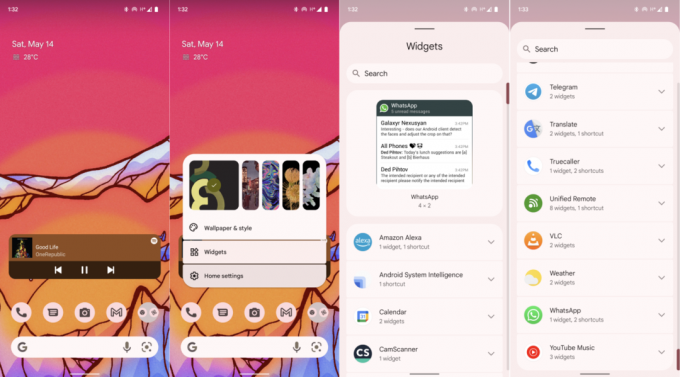
4. Tryk og hold en af to Google Oversæt-widgets.
5. Placer Google Oversæt-widget hvor som helst på din startskærm.
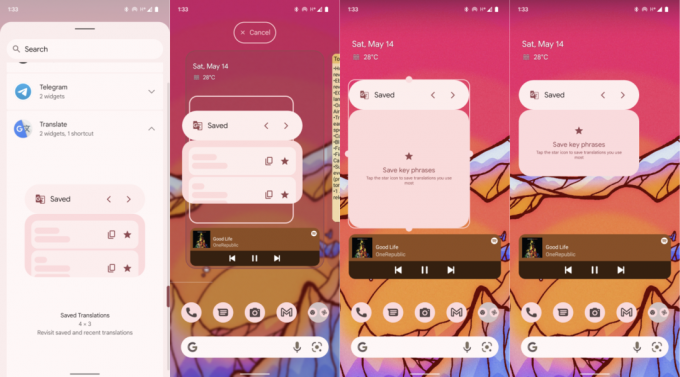
Opsætning af Google Oversæt-widgetten er så ligetil, som du kan forestille dig. Du vælger og dropper den formfaktor, du kan lide, på din Android-telefon's startskærm, og Android 12's Material You gør alt arbejdet. Takket være Materiale Du ansigtsløfter Oversæt-widgetten modtaget, tilpasser den farveskemaet på din telefon helt på egen hånd. Der er to versioner af widgetten, og du kan nemt ændre størrelsen på dem begge.
Som tidligere nævnt har Google Translate-widgetten faktisk to formfaktorer. Hver variant har noget at byde på, men der er intet, der forhindrer dig i at gå helt ud og placere dem begge på din startskærm. Det er ikke kompliceret at bruge dem. Du skal bare trykke på det relevante ikon for at få adgang til den tilsvarende funktion i Oversæt-appen.
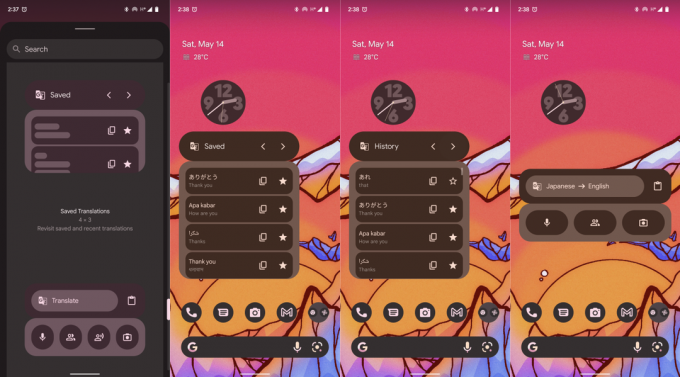
Som du kan se på eksempelbillederne ovenfor, viser den første Oversæt-widget-stil dine gemte oversættelser og din Google Oversæt-historik. I mellemtiden inkorporerer den anden mulighed funktioner, der kan udløse oversættelser lige ud af startskærmen. Du kan ændre de sprog, du tolker til og fra, bruge din mikrofon til at oversætte lyd, indtaste samtaletilstand i appen, eller brug dit kamera til at oversætte tekst fra ting foran dig realtid.
Leder du efter endnu bedre oversættelsestjenester?
Google Oversæt-appen er kommet så langt med understøttelse af hundredvis af sprog og forskellige værktøjer, der hjælper dig med at fortolke ukendte ord på mange måder. Google er altid udvide sit bibliotek af kompatible sprog og dialekter. Vi kan nu bruge vores smartphones kameraer til at analysere tekst, som vi ser overalt omkring os, hvad enten det er vejvisere eller fjernbetjeningsknapper. Det auditive aspekt af appen er også blevet forbedret meget gennem årene.
Hvis du virkelig ønsker en fordybende oplevelse, er der dog intet, der slår Google Pixel 6 og Pixel 6 Pro's oversættelsesfunktion på enheden. Den understøtter kun en håndfuld sprog i øjeblikket, men den liste vil helt sikkert stige i fremtiden. Hver gang Pixel registrerer et sprog, der ikke er din primære tale, beder den dig automatisk om at oversætte det. Dette sker i appen, hvilket jeg synes er fantastisk. Hvis du vil nyde sådanne frynsegoder (hvis du ikke allerede gør det), vil jeg foreslå, at du opgraderer til Pixel 6-serien.

Google Pixel 6 Pro
Større jo bedre
Pixel 6 Pros store 120Hz LTPO OLED-panel giver en rummelig startskærm. Tilpas alle de smukke widgets med Material You's magiske sauce, nyd fremragende oversættelser på enheden, og drag fordel af de fantastiske kameraer med Google Pixel 6 Pro.
